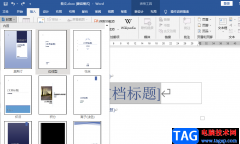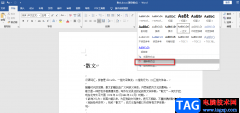越来越多的用户在遇到文档文件的编辑问题,都会选择在word软件中来解决,这是因为word软件中有着专业的文字处理功能,例如其中的文字编排功能,可以让用户获得美观整齐的页面排版样式,并且可以让用户便于阅读文字内容,因此word软件吸引了不少的用户前来下载使用,当用户在word软件中打开文档文件后,会发现页面中的文字太过靠近纸的边缘了,看起来很是拥挤不美观,于是有用户问到word怎么调整文字与页面边距的问题,这个问题其实是很好解决的,用户直接在菜单栏中点击页边距选项,接着就可以按需选择页边距样式或是自定义,那么接下来就让小编来向大家分享一下word文字调整页边距的方法教程吧,希望用户能够从中获取到有用的经验。
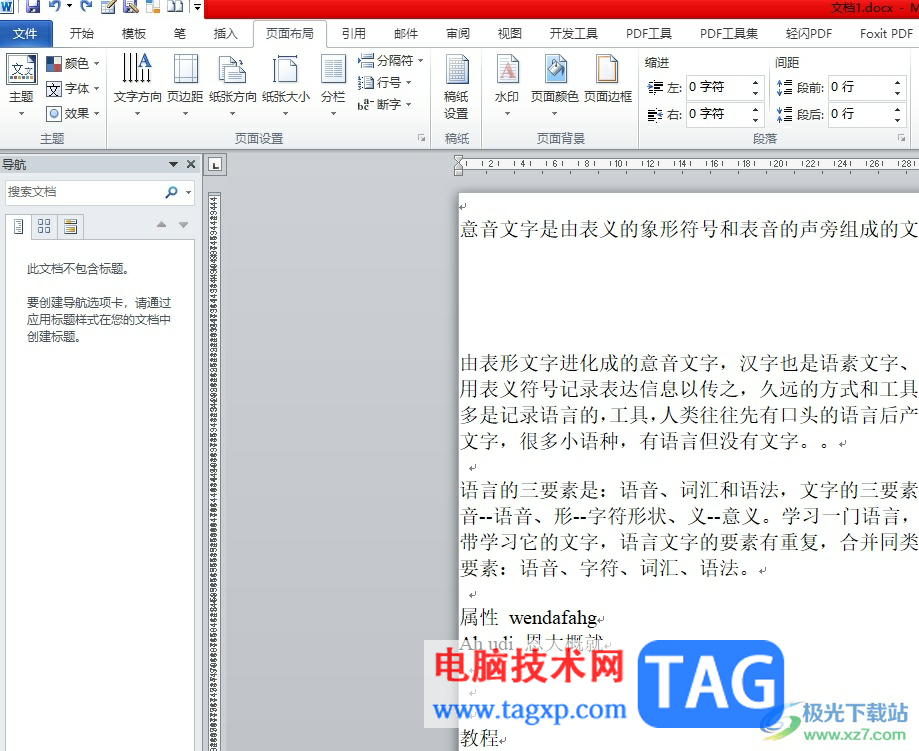
方法步骤
1.用户在电脑上打开word软件,并来到文档文件的编辑页面上,可以看到文字过于紧贴边缘
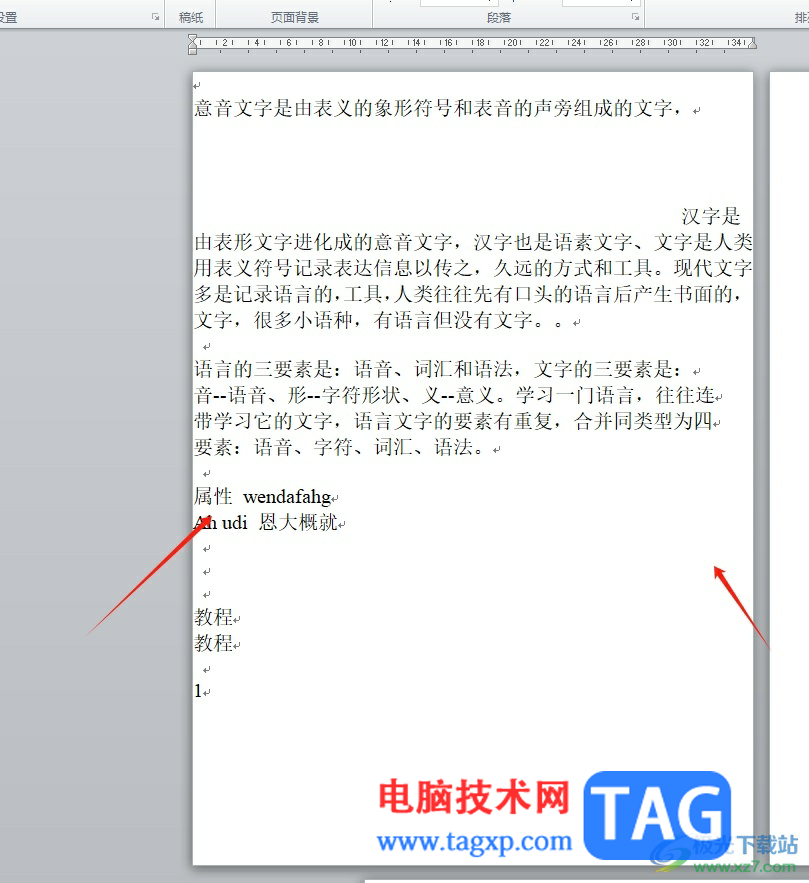
2.接着需要用户在菜单栏中点击页面布局选项,在弹出来的选项卡中,用户选择页边距选项

3.这时可以看到展示出来的下拉选项卡中,用户可以直接选择提供的页边距样式,也可以点击自定义页边距选项来自己设置
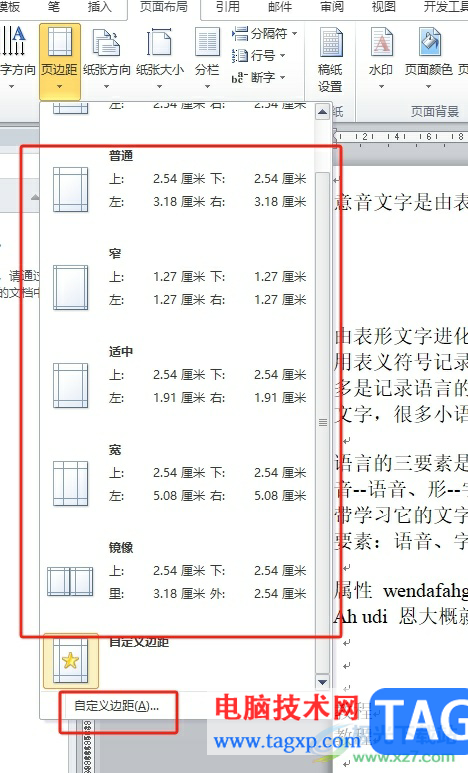
4.然后进入到页面设置窗口中,用户在页边距选项卡中,按需调整上下左右的边距大小
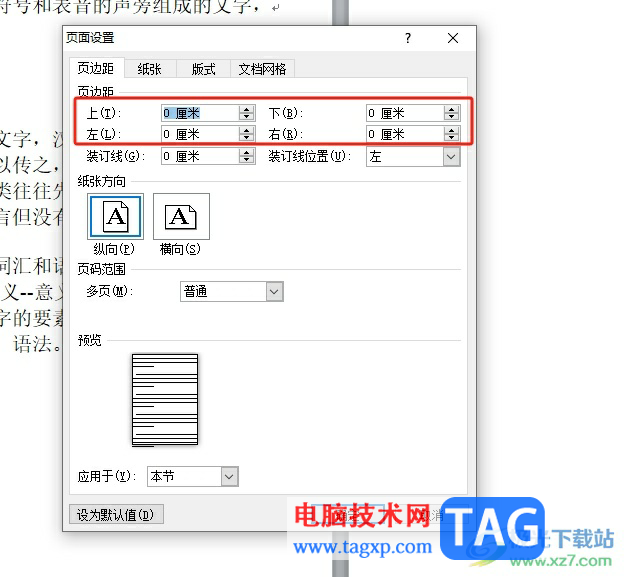
5.完成调整后,用户直接在窗口的右下角按下确定按钮即可解决问题
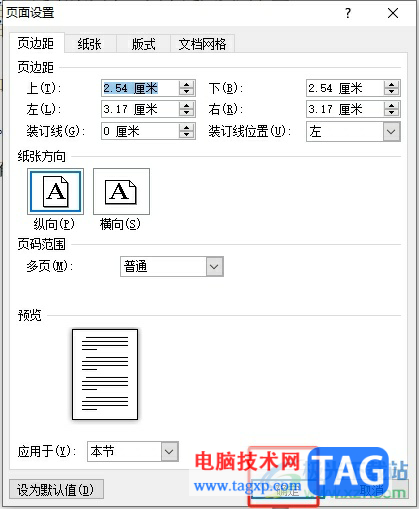
6.如图所示,回到编辑页面上,用户就可以看到文字与页面边距的距离大小发生了变化
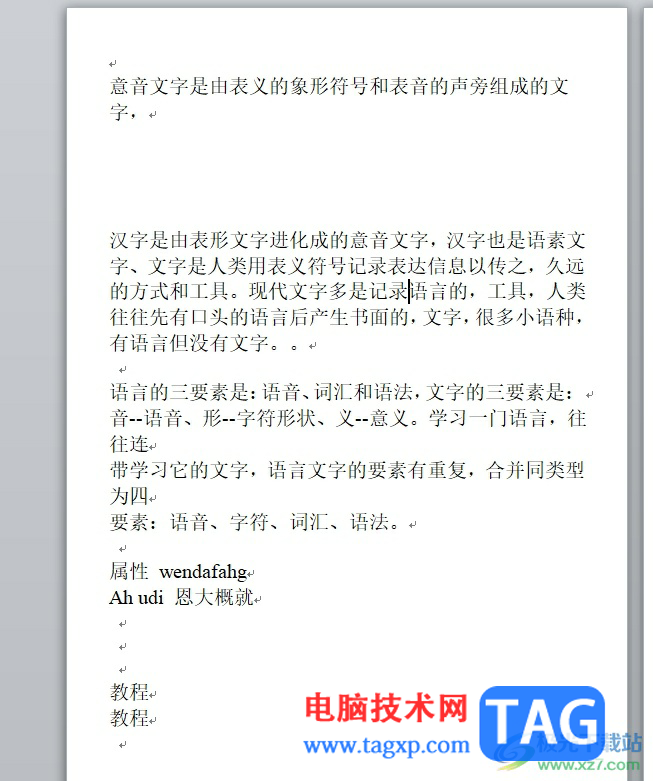
以上就是小编对用户提出问题整理出来的方法步骤,用户从中知道了直接点击菜单栏中的视图和页边距选项来解决,或者进入到页面设置窗口中,在页边距选项卡中来自定义页边距,方法是很简单的,因此有需要的用户可以跟着小编的教程操作试试看。